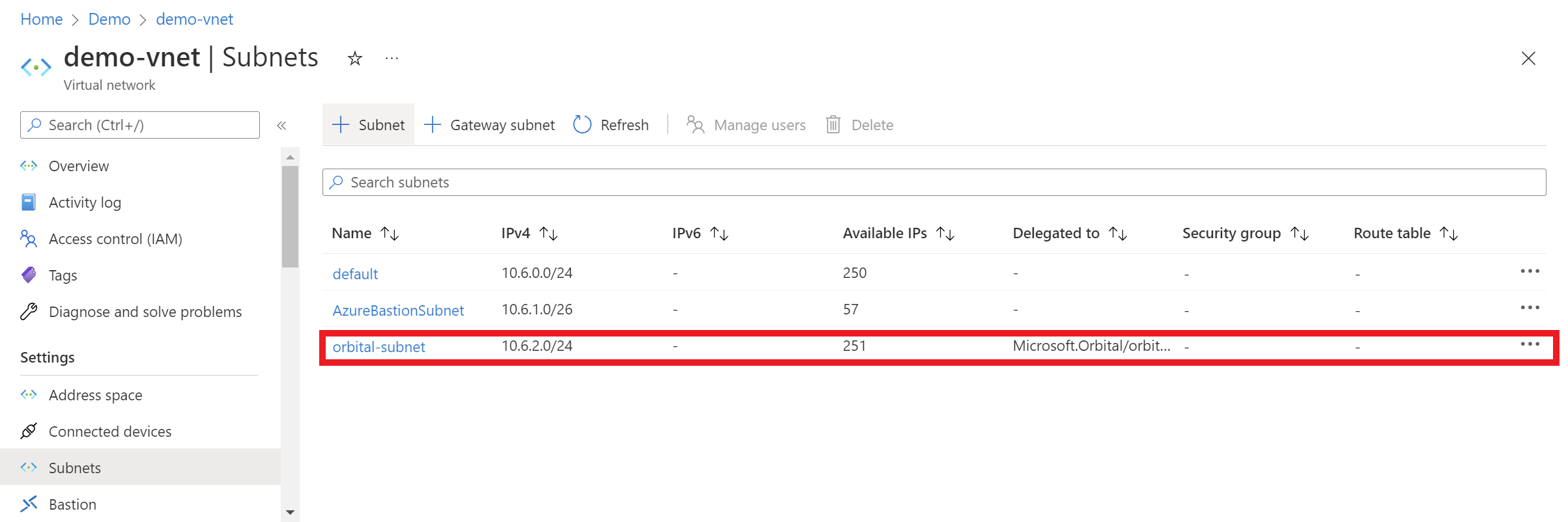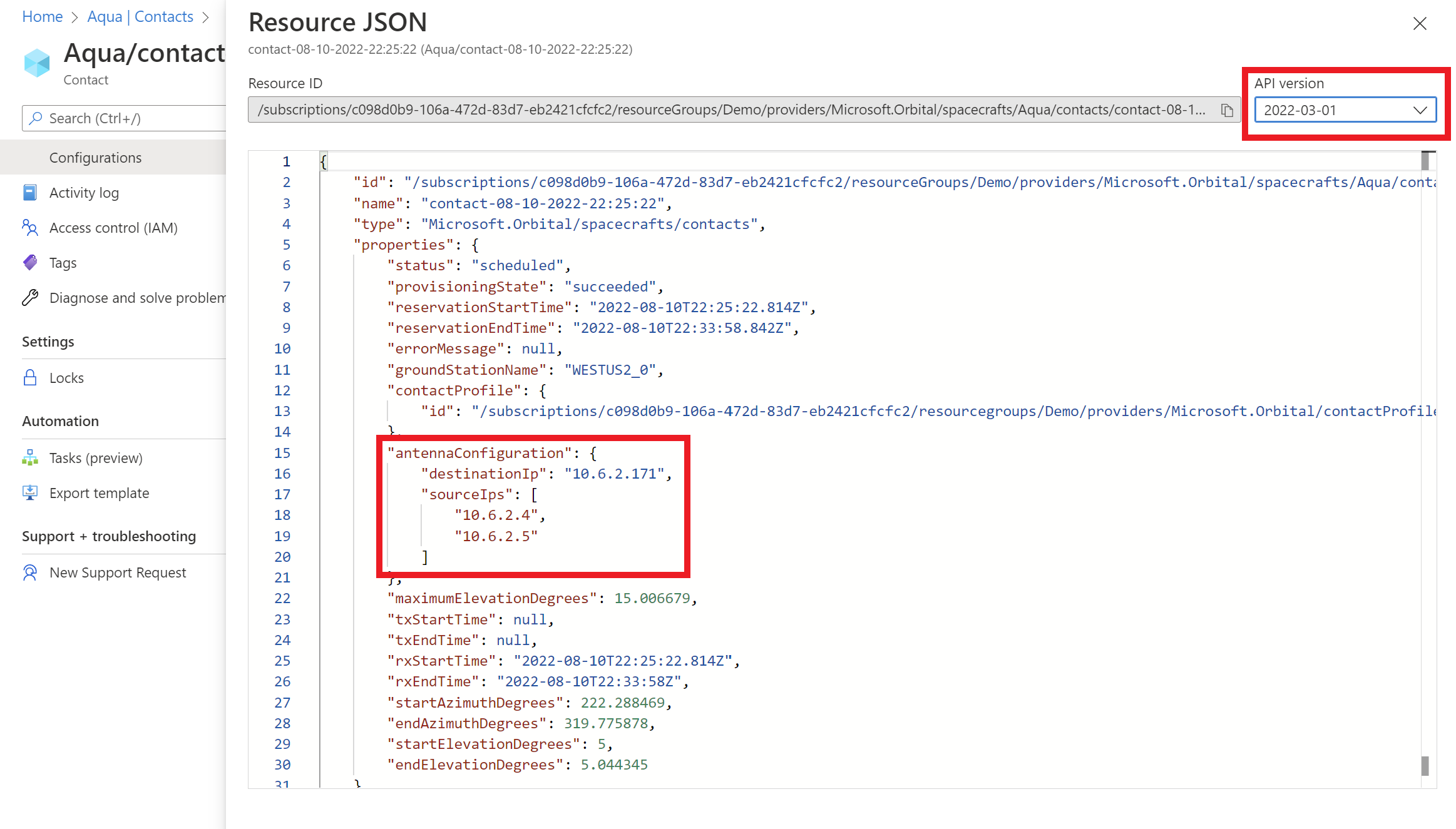Menyiapkan jaringan untuk integrasi Azure Orbital Ground Station
Antarmuka Azure Orbital Ground Station dengan sumber daya Azure Anda menggunakan injeksi jaringan virtual (VNET), yang digunakan dalam arah uplink dan downlink. Halaman ini menjelaskan cara memastikan subnet dan sumber daya Azure Orbital Ground Station Anda dikonfigurasi dengan benar.
Dalam panduan ini, Anda akan mempelajari cara:
- Menyiapkan subnet untuk injeksi VNET
- Menyiapkan titik akhir
- Memverifikasi profil kontak
- Menemukan IP kontak terjadwal
Pastikan objek mematuhi rekomendasi dalam artikel ini. Perhatikan bahwa langkah-langkah ini tidak perlu diikuti secara berurutan.
Membuat dan menyiapkan subnet untuk injeksi VNET
Prasyarat:
- Seluruh subnet tanpa IP yang ada yang dialokasikan atau digunakan yang dapat didedikasikan untuk layanan Azure Orbital Ground Station, di jaringan virtual Anda dalam grup sumber daya Anda. Jika Anda perlu membuat subnet baru, ikuti instruksi untuk menambahkan subnet.
Ikuti instruksi untuk menambahkan delegasi subnet di jaringan virtual Anda. Delegasikan subnet Anda ke layanan bernama: Microsoft.Orbital/orbitalGateways.
Catatan
Rentang alamat harus setidaknya /24 (misalnya, 10.0.0.0/23)
Berikut ini adalah contoh penyiapan VNET umum dengan subnet yang didelegasikan ke Azure Orbital Ground Station:
Menyiapkan titik akhir
Azure Orbital Ground Station mendukung berbagai titik akhir, seperti komputer virtual, dan dapat dikonfigurasi untuk mendukung misi spesifik Anda. Atur MTU dari semua titik akhir yang diinginkan ke setidaknya 3650.
Memverifikasi profil kontak
Pastikan properti profil kontak diatur sebagai berikut:
Wilayah
VNET/subnet harus berada di wilayah yang sama dengan profil kontak.
ID Subnet
- Buka halaman gambaran umum profil kontak Anda dan pilih tampilan JSON. Temukan bagian networkConfigurations , lalu identifikasi "subnetId".
- Buka halaman gambaran umum jaringan virtual Anda dan pilih tampilan JSON. Temukan bagian untuk subnet yang didelegasikan, lalu identifikasi "id".
- Verifikasi bahwa ID ini identik.
Alur tautan: Alamat IP dan Port
Tautan/saluran harus disiapkan dengan cara berikut, berdasarkan arah dan preferensi TCP atau UDP.
Catatan
Pengaturan ini hanya untuk modem terkelola.
Penyambungan
| Pengaturan | Klien TCP | TCP Server | Klien UDP | UDP Server |
|---|---|---|---|---|
| Profil Kontak: Alamat IP Tautan/Saluran | Kosong | IP yang dapat dirutekan dari subnet yang didelegasikan | Kosong | Tidak berlaku |
| Profil Kontak: Port Tautan/Saluran | Port unik di 49152-65535 | Port unik di 49152-65535 | Port unik di 49152-65535 | Tidak berlaku |
| Hasil | ||||
| Sumber Daya Kontak: destinationIP | Sambungkan ke IP ini | Tidak berlaku | Sambungkan ke IP ini | Tidak berlaku |
| Sumber Daya Kontak: sourceIP | Tidak berlaku | Tautan berasal dari salah satu IP ini | Tidak berlaku | Tidak berlaku |
Downlink
| Pengaturan | Klien TCP | TCP Server | Klien UDP | UDP Server |
|---|---|---|---|---|
| Profil Kontak: Alamat IP Tautan/Saluran | Kosong | IP yang dapat dirutekan dari subnet yang didelegasikan | Tidak berlaku | IP yang dapat dirutekan dari subnet yang didelegasikan |
| Profil Kontak: Port Tautan/Saluran | Port unik di 49152-65535 | Port unik di 49152-65535 | Tidak berlaku | Port unik di 49152-65535 |
| Hasil | ||||
| Sumber Daya Kontak: destinationIP | Sambungkan ke IP ini | Tidak berlaku | Tidak berlaku | Tidak berlaku |
| Sumber Daya Kontak: sourceIP | Tidak berlaku | Tautan berasal dari salah satu IP ini | Tidak berlaku | Tautan berasal dari salah satu IP ini |
Catatan
Anda dapat memiliki beberapa tautan/saluran di profil kontak, dan Anda dapat memiliki beberapa IP. Namun kombinasi port/protokol harus unik. Anda tidak dapat memiliki dua port yang identik, bahkan jika Anda memiliki dua IP tujuan yang berbeda.
Untuk informasi selengkapnya, pelajari tentang profil kontak dan cara mengonfigurasi profil kontak.
Menemukan IP kontak terjadwal
Platform Azure Orbital Ground Station mempertahankan IP di subnet saat kontak dijadwalkan. IP ini mewakili titik akhir sisi platform untuk setiap tautan. IP unik antar kontak, dan jika beberapa kontak bersamaan menggunakan subnet yang sama, Microsoft menjamin IP tersebut berbeda. Layanan gagal menjadwalkan kontak dan kesalahan dikembalikan jika layanan kehabisan IP atau tidak dapat mengalokasikan IP.
Saat membuat kontak, Anda bisa menemukan IP ini dengan menampilkan properti kontak. Untuk melihat properti kontak, buka halaman gambaran umum sumber daya kontak dan pilih tampilan JSON di portal atau gunakan panggilan GET contact API. Pastikan untuk menggunakan versi API saat ini dari 2022-11-01. Parameter yang menarik di bawah ini:
| Parameter | Penggunaan |
|---|---|
| antennaConfiguration.destinationIp | Sambungkan ke IP ini saat Anda mengonfigurasi tautan sebagai klien tcp/udp. |
| antennaConfiguration.sourceIps | Data berasal dari IP ini ketika Anda mengonfigurasi tautan sebagai server tcp/udp. |
Anda dapat menggunakan informasi ini untuk menyiapkan kebijakan jaringan atau membedakan antara kontak simultan ke titik akhir yang sama.
Catatan
- IP sumber dan tujuan selalu diambil dari rentang alamat subnet.
- Hanya satu IP tujuan yang ada. Tautan apa pun dalam mode klien harus terhubung ke IP ini dan tautan dibdingkai berdasarkan port.
- Banyak IP sumber yang dapat hadir. Tautan dalam mode server akan tersambung ke alamat IP yang Anda tentukan di profil kontak. Alur akan berasal dari IP sumber yang ada di bidang ini dan menargetkan port sesuai detail tautan di profil kontak. Tidak ada penetapan tautan tetap ke IP sumber, jadi pastikan untuk mengizinkan semua IP dalam penyiapan jaringan atau firewall apa pun.
Untuk informasi selengkapnya, pelajari tentang kontak dan cara menjadwalkan kontak.